Как отображать два субтитров одновременно в VLC в Windows 11/10
Вы можете выбрать отображение двух субтитров одновременно на экране, если используете медиаплеер VLC(VLC media player) . Да, это возможно. Тем не менее, есть трюк, который вам нужно сыграть. Процесс требует установки расширения — Subtitler Lite и инструмента — Key Presser .
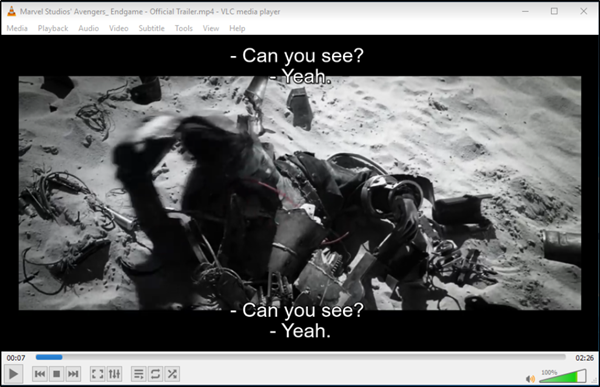
Для двуязычного или многоязычного сообщества отображения только одного языка субтитров в проигрывателе VLC(VLC) в Windows 10 недостаточно для обслуживания большинства зрителей. Таким образом, возможность отображения двух субтитров в проигрывателе VLC(VLC) в Windows 11/10 может быть как полезной, так и желательной. Субтитры, которые в настоящее время имеют VLC , называются первичными субтитрами, а новые — вторичными субтитрами. Саундтрек в основном исходит из основного.
Отображение двух(Display two) субтитров одновременно в VLC
Для одновременного отображения двух субтитров в VLC вам необходимо выполнить три шага.
- Загрузите файлы субтитров
- Загрузите(Download) расширение мода Subtitler (lite) для VLC
- Скачайте и установите Key Presser.
Процесс несколько утомительный, поэтому вам придется терпеть шаги.
1] Загрузите файлы субтитров
Файл субтитров совместим с любым медиаплеером, который его поддерживает. Если вы хотите добавить два субтитра в проигрыватель VLC(VLC) , вам придется загрузить первый файл изначально с помощью встроенной функции VLC . Второй файл субтитров вы можете загрузить через плагин VLC , но вы должны убедиться, что его имя правильно соответствует воспроизводимому видео.
2] Загрузите(Download Subtitler Lite) расширение Subtitler Lite (мод) для VLC
Это расширение VLC,(VLC extension) которое отображает субтитры на экране в воспроизводимом видео и диалоговом окне. Это позволяет пользователям смотреть фильм с двумя разными субтитрами. Для удобства мы добавили два субтитров для одного и того же языка, т.е. английский(English) . Однако вы можете выбрать язык по вашему выбору. Например, вы можете настроить проигрыватель VLC(VLC) для отображения субтитров(Subtitles) на английском языке(English) , а другой, скажем, на французском.
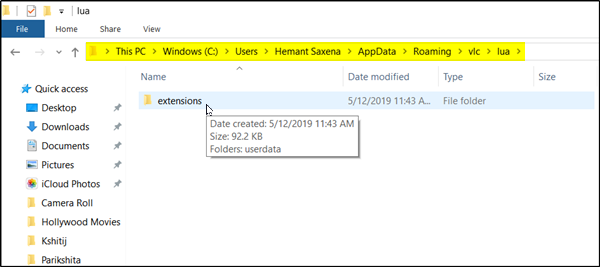
После загрузки извлеките (разархивируйте) файл .lua и поместите его в подкаталог VLC /lua/extensions, по умолчанию: « Windows (current user): %APPDATA%VLC lua extensions ».
Когда закончите, все, что вам нужно сделать, это открыть видео, которое вы хотите воспроизвести, и получить доступ к встроенной опции проигрывателя VLC для воспроизведения исходного файла субтитров.(VLC)
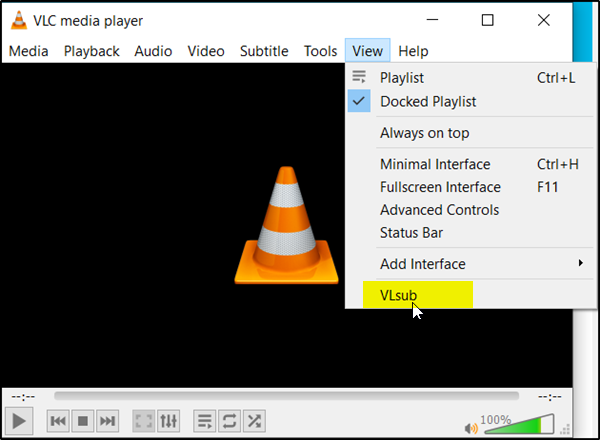
Далее вам нужно перейти на вкладку « Вид(View) », расположенную в верхней части плеера > Subtitle Lite на панели инструментов.
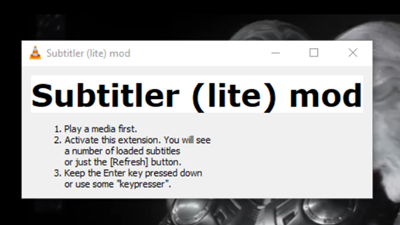
После подтверждения действие откроет небольшое окно с кнопкой «Обновить». Эта кнопка требует постоянного нажатия, чтобы принудительно загрузить второй файл субтитров. Вы можете автоматизировать этот процесс, установив еще одно удобное приложение — Key Presser .
3] Загрузите(Download) , установите и используйте Key Presser
KeyPresser — это чрезвычайно легкий инструмент и простое в использовании приложение, которое автоматизирует операцию нажатия ранее назначенной клавиши в выбранном приложении Windows , таком как проигрыватель VLC(VLC) .
Чтобы настроить Key Presser для Subtitle Lite , запустите Key Presser и в раскрывающемся списке приложений выберите Subtitle Lite . В поле « Ключ(Key) » выберите «Ввод» из раскрывающегося списка.
Перейдя в поле Интервал времени(Time Interval) , введите нужное значение — 100 мс. Нажмите Старт(Click Start) ! Убедитесь(Make) , что окно Subtitle Lite активно на вашем экране.(Subtitle Lite)
Через несколько секунд вы должны заметить загрузку второго файла субтитров, и Subtitle Lite будет постоянно обновляться с помощью нажатия клавиши(Key Presser) , чтобы субтитры загружались по мере воспроизведения видео.
Дайте нам знать, если вы можете заставить его работать.(Let us know if you can get it to work.)
Related posts
Microsoft Edge Browser Tips and Tricks для Windows 10
Как сбросить Windows Security app в Windows 10
Основные Command Prompt Tips для Windows 10
Как выключить или отключить Hardware Acceleration в Windows 11/10
Recycle Bin Tricks and Tips для Windows 11/10
Отключить Automatic Restart на System Failure в Windows 11/10
Как показать Details pane в File Explorer в Windows 10
Как изменить веб-браузер по умолчанию в Windows 11/10
NO sound or audio в VLC на Windows 10
Запускайте старые программы в режиме совместимости в Windows 11/10
Как использовать Magnifier в Windows 10 - Советы и хитрости
Как использовать встроенные инструменты Charmap and Eudcedit Windows 10
Как включить или отключить AutoPlay в Windows 11/10
Как распечатать Contact Sheet Photos в Windows 10
Как использовать Samsung Примечания в Windows 11/10
Как сделать Graph Paper в Windows 11/10
Как исправить превью миниатюр, которые не отображаются в проводнике Windows 11/10
Как изменить Desktop Icon Spacing в Windows 11/10
Как проверить Shutdown and Startup Log в Windows 10
Как открыть файлы RAR в Windows 10
